Создание цепочки инверсной кинематики
1. Из выпадающего меню View (Вид), расположенного в верхнем левом углу окна проекции, выберите пункт Right (ZY).
2. Чтобы получить доступ к новым инструментам, щелкните по кнопке Items.
3. Из выпадающего меню Add, расположенного на панели инструментов, вы берите пункты Object -> Add Null (Объект -> Добавить нулевой объект). В появившемся диалоговом окне введите его имя - IK-Chain.
4. Чтобы добавить в нулевой объект кость, из выпадающего меню Add (Добавить) выберите пункты Bones -> Add Bone (Кости ->Добавить кость) или нажмите клавишу = (Равно).
5. В появившемся диалоговом окне введите имя созданной кости (например, Upper-Arm) и нажмите клавишу Enter.
6. Чтобы добавить еще одну кость, нажмите клавишу = (Равно). Присвойте ей имя Lower-Arm.
7. Снова нажмите клавишу = (Равно). Эту кость назовите Hand. В результате должна получиться цепочка костей, изображенная на рис. 10.56.
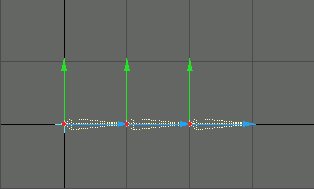
Рис. 10.56. На рисунке изображена простая цепочка связанных элементов
8. Выполните шаг 3, но назовите объект Arm-Goal.
9. На панели инструментов щелкните по кнопке Move (Переместить) или нажмите клавишу Т. Переместите объект Arm-Goal в точку с координатой 4 т, расположенную на оси Z. Он будет находиться в конце цепочки (рис. 10.57).
10. Выделите объект Hand, щелкнув по нему в окне проекции (рис. 10.58).
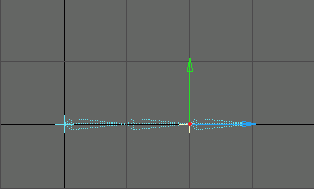
Рис. 10.57. Создайте целевой объект и поместите его в конце цепочки
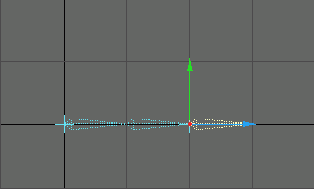
Рис. 10.58. Целевой объект завершает цепочку
11. Щелкните по кнопке Motion Options (Настройки движения) на панели управления или нажмите клавишу М. Откроется окно Motion Options.
12. Из выпадающего меню Goal Object (Целевой объект) выберите пункт Arm-Goal (рис. 10.59); Активируются все настройки движения инверсной кинематической цепочки, Layout нарисует синюю штриховую линию между объектом Arm-Goal и конечной точкой объекта Hand, а также сплошную синюю линию между объектами IK-Chain и Arm-Goal (рис. 10.60). Сплошная линия показывает, к какой цепочке относится целевой объект, а штриховая - направление от конца цепочки к целевому объекту.
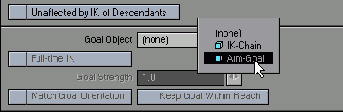
Рис. 10.59. Объект Arm- Goal станет целевым для последнего элемента цепочки
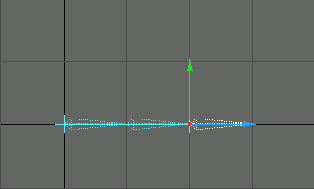
Рис. 10.60. В Layout отображаются виртуальные индикаторы, по которым легко определить, к какой цепочке относится тот или иной целевой объект
13. В окне Motion Options (Настройки движения) отметьте галочкой опцию Full-Time IK (Постоянно просчитывать IK) - рис. 10.61.
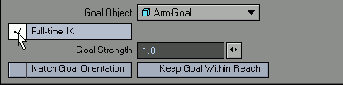
Рис. 10.61. Активируйте опцию Full-Time IK, чтобы Layout постоянно расчитывал и обновлял IK-цепочку
14. Перейдите на вкладку Controllers and Limits (Контроллеры и ограничения) - рис. 10.62.
15. Из выпадающего меню Pitch Controller (Контроллер наклона) выберите пункт Inverse Kinematics (Инверсная кинематика) - рис. 10.63.

Рис. 10.62. Чтобы получить доступ к настройкам вращения, перейдите на вкладку Controllers and Limits
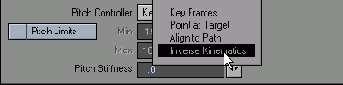
Рис. 10.63. Опция Inverse Kinematics позволяет контролировать поворот объектов
16. В окне проекции щелкните по объекту Lower-Arm. Окно Motion Options (Настройки движения) автоматически обновится, отразив настройки для данного объекта (рис. 10.64).

Рис. 10.64. Чтобы произвести настройку движения следующего элемента, щелкните по нему в окне проекции, оставив при этом Motion Options открытым
17. Выполните шаг 15 для объекта Lower-Arm.
18. В окне проекции щелкните по объекту Upper-Arm.
19. Выполните шаг 15 для объекта Upper-Arm, затем закройте окно Motion Options.
20. В окне проекции, щелкните по нулевому объекту Arm-Goal.
21. Щелкнув по зеленому маркеру, перемещайте объект Arm-Goal вверх-вниз по оси Y. Цепочка костей поворачивается таким образом, чтобы объект Hand всегда был направлен на целевой объект (рис. 10.65).
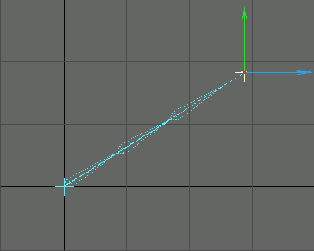
Рис. 10.65. При перемещении на целевой объект всегда указывает конец IK-цепочки
22. Переместите объект Arm-Goal в точку с координатой 500 mm, расположенную на оси Y.
23. Щелкните по синему маркеру и переместите Arm-Goal в точку с координатой 600 mm по оси Z. Чем ближе объект Arm-Goal находится к объекту IK-Chain, тем больше приходится поворачиваться объектам Upper-Arm и Lower-Arm, чтобы объект Hand по-прежнему указывал на целевой объект (рис. 10.66).
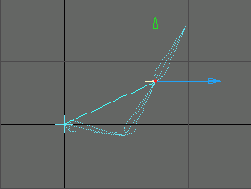
Рис. 10.66. Если целевой объект будет двигаться таким образом, что объект в конце цепочки не сможет отслеживать его перемещения, то остальные элементы изменят свое положение
24. Из выпадающего меню File выберите пункты Save -> Save Scene (Сохранить -> Сохранить сцену) или нажмите клавишу S. Откроется диалоговое окно Save Scene.
25. Назовите сцену IK-Rig.lws и щелкните по кнопке ОК или нажмите клавишу Enter, чтобы сохранить ее в указанном файле. Не удаляйте файл, он пригодится для следующих упражнений.
Чем больше IK-цепочек включено в сцену, тем больше вычислений необходимо осуществлять. При включенной опции Full-Time IK Layout будет постоянно рассчитывать и обновлять IK-цепочки сцены, даже если они не задействованы в настоящий момент. Если вы заметите, что производительность системы снизилась, то отключите опцию Full-Tlme IK, чтобы Layout рассчитывал только ту инверсную кинематическую цепь, над которой вы работаете. Однако при этом можно вовремя не заметить возникновение нежелательных эффектов. Если это произойдет, следует немедленно активировать указанную опцию.